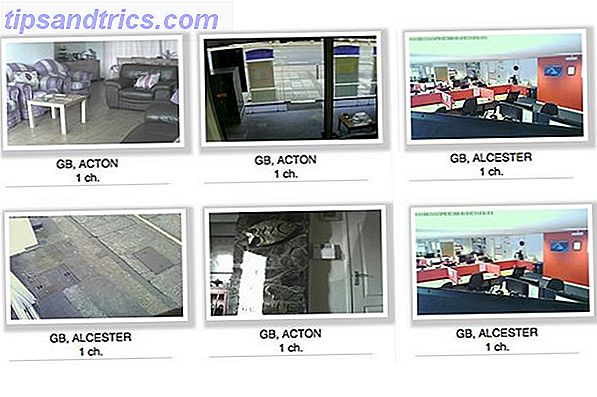Vil du spille Minecraft på dine egne vilkår? Opret din egen server, lav dine egne verdener Er disse de 5 største minecraftverden nogensinde bygget? Er disse de 5 største minecraftverden nogensinde bygget? Vi er næsten fem år forbi sin første offentliggørelse og Minecraft er stadig et af de mest spillede spil i verden. På trods af den primitive grafik er disse verdener så store og så livlige at ... Læs mere, måske bygg dem med venner og familie?
Det er bemærkelsesværdigt, men sandt: Du kan gøre alt dette på en Raspberry Pi .
Min søn er en stor fan af Minecraft, og vil altid have mig til at spille sammen med ham. Det er ikke nemt at gøre, mens han spiller på sin computer - han er seks, så han tillader online, synes lidt upassende.
Løsningen var enkel: Opsæt en Minecraft-server på den lille mands egen Raspberry Pi (med ham hjælper ud). Inden for timen spillede vi Minecraft sammen på vores dedikerede, Raspberry Pi-drevne server!
Glem at bruge penge på en dedikeret pc, det kan gøres med en kompakt, Linux-computer med kreditkortstørrelse. Pi er den perfekte løsning, og opsætningen er let at arbejde igennem.
Hvad du skal bruge
At opbygge en Minecraft-server på din Raspberry Pi, skal du:
- En Raspberry Pi 2 (eller senere) og strømkabel. Vi antager, at din Pi er i en sag.
- Ethernet-kabel (helst til trådløst netværk).
- 8GB eller større microSD-kort.
Selv om tidligere Pi modeller kan bruges til dette, er resultaterne ikke så gode. Vi forventer, at du vil have den bedste Minecraft-serveroplevelse til rådighed. Som sådan er disse instruktioner til Raspberry Pi 2 og 3.
Hindbær Pi 3 Model B Hovedkort Hindbær Pi 3 Model B Hovedkort Køb nu På Amazon $ 29.99
Alt ovenfor, når det bruges med en fjernbetjening SSH-forbindelse Opsætning af din Raspberry Pi til hovedløs brug med SSH Opsætning af din Raspberry Pi til hovedløs brug med SSH Raspberry Pi kan acceptere SSH-kommandoer, når de er tilsluttet et lokalt netværk (enten via Ethernet eller Wi-Fi), så du nemt kan konfigurere den. Fordelene ved SSH går ud over at forstyrre den daglige screening ... Læs mere vil lade dig oprette din Pi som Minecraft-server. Hvis SSH ikke er en mulighed, skal du også:
- USB tastatur
- USB-mus (eller en kombination af begge)
- 1 x HDMI-kabel
- En skærm eller et andet kompatibelt display
Tilslut disse enheder, inden du slår på din Raspberry Pi.
Du skal selvfølgelig også have brug for en kopi af Minecraft på din computer.
Hvilken slags minecrafter er dette til?
Flere versioner af Minecraft er tilgængelige. Ikke alle er velegnede til brug med enhver form for Minecraft-server, der er administreret af brugere.
Oprettelse af denne server vil give dig en verden, som du kan få adgang til fra din Windows-pc eller spilkonsolversion af Minecraft. Raspberry Pi's lave spec betyder, at du ikke kan være vært for mange mennesker (bestemt ikke mere end 10). Så hvis du har flere computere i dit lokale netværk, kan alle disse bruges til at få adgang til Minecraft-miljøet, der kører på Raspberry Pi.
For Minecraft brugere med mobile enheder bruger du sandsynligvis Minecraft Pocket Edition (PE). Desværre kan denne version af Minecraft ikke få adgang til Minecraft-serveren, du er ved at oprette på din Raspberry Pi. Det samme gælder for andre Raspberry Pis. Mincraft Pi Edition er baseret på Minecraft PE, så der er stort set nul wiggle rum der.
Kort sagt, du har brug for det vigtigste Minecraft open world spil fra Mojang.
1. Installer Raspbian og konfigurér din Pi
Den hurtigste måde at komme i gang er at installere en frisk kopi af Raspbian på din Pi Sådan installeres et operativsystem til din Raspberry Pi Sådan installeres et operativsystem til din Raspberry Pi Sådan får du et nyt OS installeret og kører på din Pi - og hvordan man klonrer dit perfekte setup til hurtig katastrofeinddrivelse. Læs mere . Dette gøres ved at downloade det nyeste billede af det Debian-baserede operativsystem og skrive til microSD-kortet. 5 Fejl, der skal undgås, når du køber dit næste MicroSD-kort. 5 Fejl, der skal undgås, når du køber dit næste MicroSD-kort. MicroSD-kort synes simple, men der er et par kritiske fejl, som du skal undgå, når du handler for en. Hvis du ignorerer disse, kan du fortryde dit køb. Læs mere .
Hvis du bruger en Flash-medierforfatter, er det lidt for kompliceret for dig, så prøv NOOBS-installatøren. Hvordan NOOBS For Raspberry Pi kan hjælpe første gangs brugere Hvordan NOOBS For Raspberry Pi kan hjælpe første gang Brugere Der er noget om Raspberry Pi, der måske bare sætter folk off: indtil nu har opsætningen ikke været særlig brugervenlig. NOOBS sigter mod at ændre det! Læs mere .
Foretrækker du at holde fast ved din eksisterende kopi af Raspbian? Nå, hvis du er bekymret for at miste arbejde, kan du sikkerhedskopiere microSD-kortet. Klip nemt dit SD-kort til problemfri, hindbær-Pi-computeren. Klones dit SD-kort til problemfri hindbær-Pi-computere. Uanset om du har et SD-kort eller flere, En ting, du skal bruge, er evnen til at sikkerhedskopiere dine kort for at undgå de problemer, der opstår, når din Raspberry Pi ikke starter. Læs mere, ellers simpelthen opgradere til den nyeste version og opdatere dine pakker:
sudo apt update sudo apt upgrade Når du har gjort dette, er det tid til at konfigurere Raspbian-miljøet til at køre Minecraft-serveren. Har du sat det op med en skærm og et tastatur? Hvis det er tilfældet, skal du blot åbne Raspberry Pi Konfigurationsværktøjet i menuen Indstillinger på skrivebordet.
Hvis du åbner via SSH, skal du bruge sudo raspi-config til at åbne det tekstbaserede konfigurationsværktøj.
Her foretages følgende ændringer:
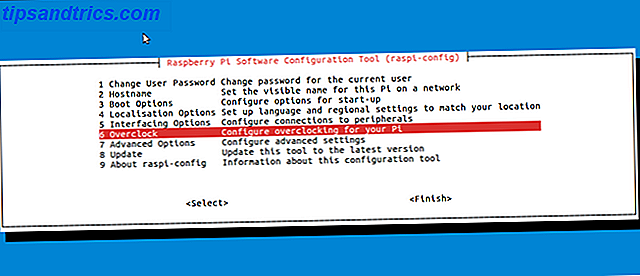
Gå til Avancerede indstillinger > Memory Split og skift indstillingen til 16 MB . Dette vil frigøre flere hukommelsesressourcer til serveren. Herefter finder du Overclock på hovedmenuen og sæt dette til High . (Raspberry Pi 3 brugere kan springe over dette trin.) Endelig gå til Avanceret > Udvid Filsystem .
Når disse ændringer er foretaget, skal du gå til Afslut og genstarte Raspbian ved prompten. Når du er færdig, skal du logge ind igen og finde enhedens IP-adresse med:
sudo hostname -I Eller:
ifconfig Noter IP-adressen, før du fortsætter.
2. Installer Minecraft Server
Næste trin er at installere serveren i en dedikeret mappe. Lav en mappe kaldet "minecraft" og brug kommandoen for ændringskatalog for at åbne den:
sudo mkdir /home/minecraft cd /home/minecraft Du er nu klar til at downloade builder værktøjet fra spigotmc.org.

sudo wget https://hub.spigotmc.org/jenkins/job/BuildTools/lastSuccessfulBuild/artifact/target/BuildTools.jar Som du måske har gættet fra filnavnet, er Spigot-serveren skrevet i Java. De nyeste versioner af Raspbian (Jessie og senere) har Java indbygget. Følgende kommando tager ca. 20 minutter at fuldføre:
sudo java -jar BuildTools.jar Tag dig selv en drink, mens denne fase fuldender.
3. Bygg Minecraft Server
Når du har lavet en drink og færdig med det, skulle Minecraft-serveren have været bygget. Det er på tide at starte serveren. Brug først kommandoen ls til at finde det rigtige navn på den seneste spigot.jar- fil.
ls Dette skal vise et filnavn svarende til spigot- [version] .jar . På tidspunktet for skrivningen var dette spigot-1.12.2.jar . Start serveren med følgende kommando, og sørg for at indtaste det rigtige versionsnummer.
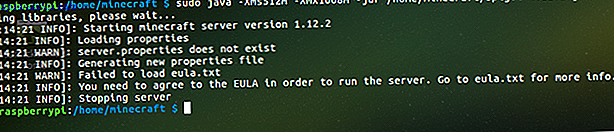
sudo java -Xms512M -Xmx1008M -jar /home/minecraft/spigot-[version].jar nogui Vent til serveren stopper (rolig), og åbner derefter EULA:
sudo nano eula.txt Bekræft, at du accepterer EULA ved at ændre False to True, og tryk derefter på Ctrl > X for at afslutte og gemme. Næste genstart serveren:
sudo java -Xms512M -Xmx1008M -jar /home/minecraft/spigot-[version].jar nogui Denne gang vil tingene tage lidt længere tid, da kortet er bygget. Vi taler 3-5 minutter eller så, men det er en engangsforsinkelse. Når kortet er oprettet, vil efterfølgende genstart kun tage et halvt minut eller deromkring.
4. Tilslut til Raspberry Pi Minecraft Server
Din Minecraft-server skal nu være online på dit lokale netværk. Kontroller dette ved hjælp af en ping-kommando. Netværk 101: Ethernet, LAN og Hvordan fungerer de Netværk 101: Ethernet, LAN og hvordan de fungerer Selv for moderne brugere kan sproget omkring hjemmenetværk være lidt forvirrende. Hvad er et LAN? Hvorfor har jeg brug for et Ethernet-kabel? Er det ikke det samme? Læs mere fra en anden enhed. Hvis ping returnerer resultater fra din Raspberry Pi (du har allerede noteret server IP), så er det fint at fortsætte.
Alt du skal gøre er at starte Minecraft på din computer, og klik derefter på Afspil> Servere . Her, Tilføj server, indtaste de nye serveroplysninger, give det et navn og tilføj IP-adressen. Portnummeret skal svare til det, der er angivet i serveregenskaberne (se nedenfor). Hvis ikke, skift det!
Din server skal derefter opføres som en mulighed for at oprette forbindelse til. Vælg blot serveren for at begynde at spille.
5. Konfigurer din Minecraft-server
Når du ved, at serveren er konfigureret korrekt og på dit netværk, er det tid til at konfigurere det. Start med at redigere serveregenskaberne. Dette er en tekstfil, som du kan få adgang til med nano teksteditoren:
sudo nano /home/minecraft/server.properties Forskellige ændringer anbefales. Uanset hvad du ændrer her, skal du huske på, at Pi er en beskeden enhed, der ikke kan håndtere for meget behandling.
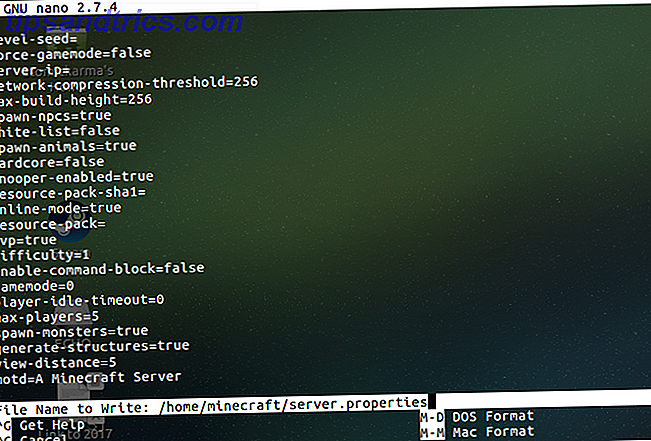
En liste over serveregenskaber kan findes i Minecraft wiki, men de du skal redigere med det samme er:
view-distance=5 max-players=4 Du kan være okay med 5-6 spillere. Flere andre muligheder er tilgængelige for at konfigurere, at du måske er interesseret i, såsom:
pvp = true Dette er for spiller vs spiller handling. Der er også en sværhedsindstilling:
difficulty = [integer 0-3] Her er den nemmeste indstilling 0.
Endelig skal du installere NoSpawnChunks- plugin'et, som er designet til at forhindre for meget RAM at blive spist op af Minecraft-serveren. Først skal du åbne underkataloget / plugins :
cd /home/minecraft/plugins Dernæst download NoSpawnChunks.jar Java-objektet.
sudo wget -O NoSpawnChunks.jar http://ci.dmulloy2.net/job/NoSpawnChunks/ Dette vil holde RAM brug lavt, hvilket sikrer, at serveren ikke kører langsomt.
6. Lav Minecraft Server Launch ved Boot
Hvis du bruger Pi som en dedikeret Minecraft-server, er det nok en god idé at have serveren til enhver tid. Selvom der er bundet til at være lidt mindre nedetid, vil et opstartsskript sikre, at serveren selv kan starte sig selv.
Start med at oprette et startup script:
sudo nano /home/startminecraft.sh Du kan kalde det uanset hvad du vil - Vælg noget meningsfuldt dog.
Kopier følgende i din startminecraft.sh- fil:
#!/bin/bash cd /home/minecraft sudo java -Xms512M -Xmx1008M -jar /home/minecraft/spigot-[version].jar nogui & 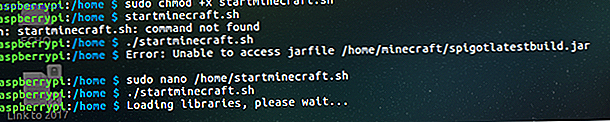
Du kan stoppe her og bare bruge filen startminecraft.sh til at starte softwaren, efter at have givet den eksekverbare tilladelser:
sudo chmod +x startminecraft.sh Kør så med:
./startminecraft.sh Men hvis du foretrækker at få scriptet til at køre ved opstart, skal du finde den rc.local- fil og redigere den:
sudo nano /etc/rc.local Til sidst, før udgangen 0 linje, tilføj:
bash /home/minecraft-start.sh Brug igen Ctrl > X for at afslutte og gemme filen.
Minecraft Server kører på din Raspberry Pi!
Det er alt der er til det. Din helt egen Minecraft-spilserver, der kører på Raspberry Pi. Hvis du lader det gå i gang, har du en altid Minecraft-verden, som du kan oprette forbindelse til og bruge. En fantastisk løsning til Minecraft-elskende børn, selvbetjening af serveren på dit lokale netværk, holder deres online-aktivitet sikker - i det mindste så vidt angår at spille deres yndlingsspil går.
Hvis dine Minecraft-konstruktioner konstant raides af børn eller andre familiemedlemmer, så tag et kig på disse Minecraft-hjemsikkerhedstips Minecraft Home Security Tips - Byg en perimeter, som ingen kan bryde igennem Minecraft Home Security Tips - Byg en perimeter, at ingen Kunne bryde igennem Minecraft's verden kan være hård. Et øjeblik laver du gerne et par stykker bacon i din ovn, så næste; BAM! Hvor kom den krybe fra? Nu er du tilbage på respawn point ... Læs mere, som helt sikkert vil hjælpe dig med at udjævne spilleområdet!
Har du bygget en Minecraft-server på din Raspberry Pi? Hvordan gik det? Fortæl os om det i kommentarerne nedenfor.